Galaxy S24 為什麼顯示「無法使用螢幕即時搜尋功能」
最後更新日期 : 2024年10月30日
親愛的 Galaxy S24 使用者,您好!
首先,我們非常感謝您選擇 Galaxy S24。
為了讓您的使用體驗更加流暢,我們在此詳細說明如何排除「無法使用螢幕即時搜尋功能」的情形。
為什麼會出現這個問題?
當您看到「無法使用螢幕即時搜尋功能」的提示,這表示您的手機目前未開啟「分析螢幕上的圖像」功能。
此功能可讓您的手機透過 AI 技術分析螢幕上的內容,並透過 Google 搜尋提供相關資訊,輕鬆又便利。
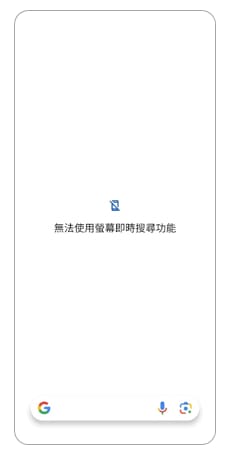
如何輕鬆開啟此功能?
請按照下面簡單的步驟,您將能快速啟用此功能:
開啟後的好處
一旦啟用,無論您在閱讀新聞、查看食譜或是研究產品資訊,
只需一鍵即可搜索螢幕上的內容,無需輸入文字,讓您的資訊搜尋簡單又有效率。
需要進一步的幫助?
我們的團隊隨時準備為您提供支援,確保您能享受 Galaxy S24 所帶來的最佳使用體驗。
再次感謝您的支持與愛護,我們期待繼續為您服務!
若有任何需要協助之處,您可以諮詢 24小時線上文字客服 / 客服信箱,我們的專業團隊將隨時為您提供服務。
謝謝您的意見與回饋
請回答所有問題。









